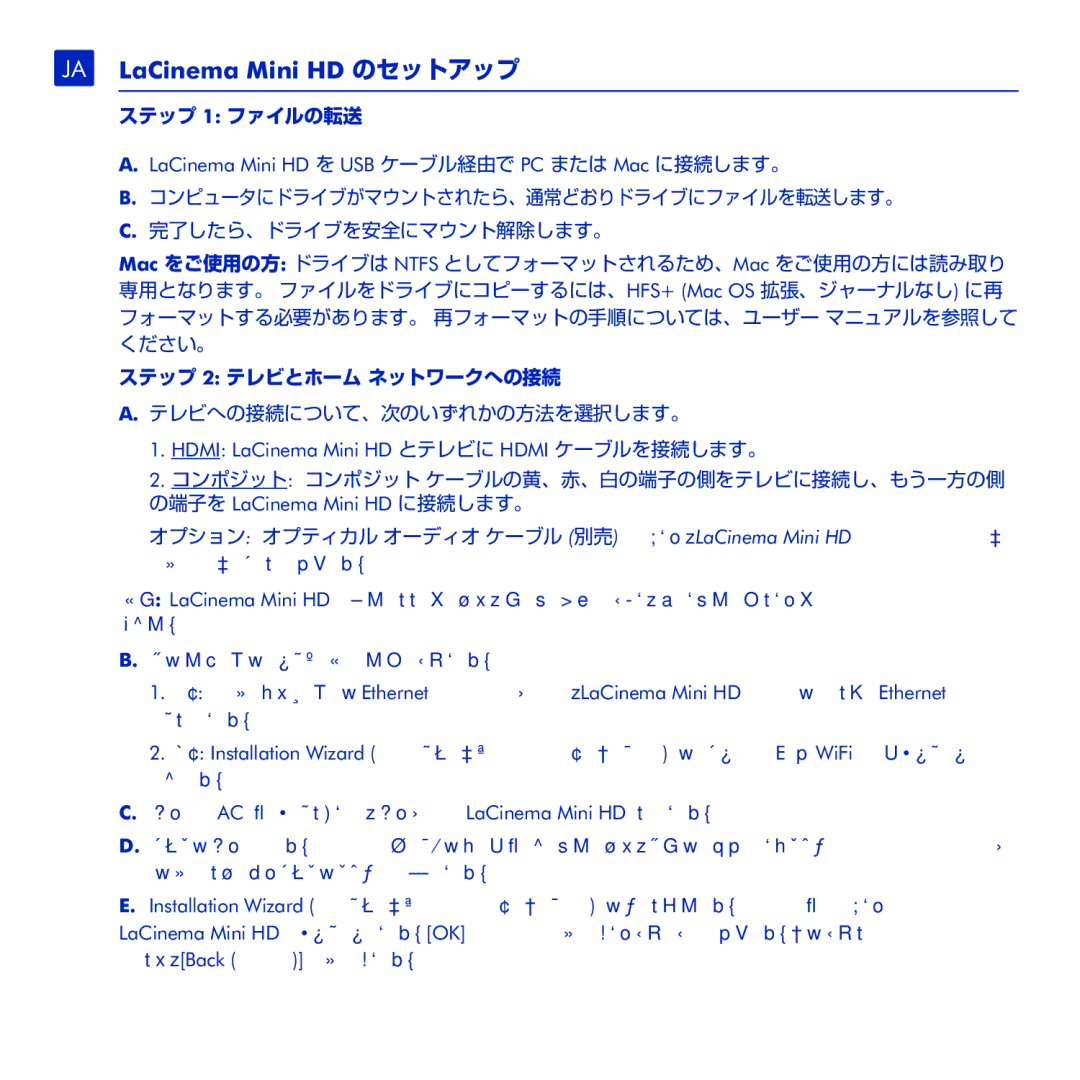JA LaCinema Mini HD のセットアップ
ステップ 1: ファイルの転送
A.LaCinema Mini HD を USB ケーブル経由で PC または Mac に接続します。
B.コンピュータにドライブがマウントされたら、通常どおりドライブにファイルを転送します。
C.完了したら、ドライブを安全にマウント解除します。
Mac をご使用の方: ドライブは NTFS としてフォーマットされるため、Mac をご使用の方には読み取り 専用となります。 ファイルをドライブにコピーするには、HFS+ (Mac OS 拡張、ジャーナルなし) に再 フォーマットする必要があります。 再フォーマットの手順については、ユーザー マニュアルを参照して ください。
ステップ 2: テレビとホーム ネットワークへの接続
A.テレビへの接続について、次のいずれかの方法を選択します。
1.HDMI: LaCinema Mini HD とテレビに HDMI ケーブルを接続します。
2.コンポジット: コンポジット ケーブルの黄、赤、白の端子の側をテレビに接続し、もう一方の側 の端子を LaCinema Mini HD に接続します。
オプション: オプティカル オーディオ ケーブル (別売) を使用して、LaCinema Mini HD をホーム シ アター システムに接続できます。
注記: LaCinema Mini HD を狭い場所に置く場合は、十分な空気循環を確保し、過熱しないようにしてく ださい。
B.次のいずれかのネットワーク接続方法を選択します。
1.有線: ルータまたはハブからの Ethernet ケーブルを、LaCinema Mini HD の背面にある Ethernet ポ
ートに接続します。
2.無線: Installation Wizard (インストレーション ウィザード) のステップ E で WiFi 接続がセットアッ プされます。
C.電源装置を AC コンセントに差し込み、電源ケーブルを LaCinema Mini HD に接続します。
D.テレビの電源を入れます。 ロード中の画面が表示されない場合は、上記の手順で接続したビデオ ケ ーブルのタイプに合わせてテレビのビデオ入力を調節します。
E.Installation Wizard (インストレーション ウィザード) の指示に従います。 リモコンを使用して LaCinema Mini HD をセットアップします。 [OK] ボタンを押して選択を確定入力できます。前の選択に 戻るには、[Back (戻る)] ボタンを押します。